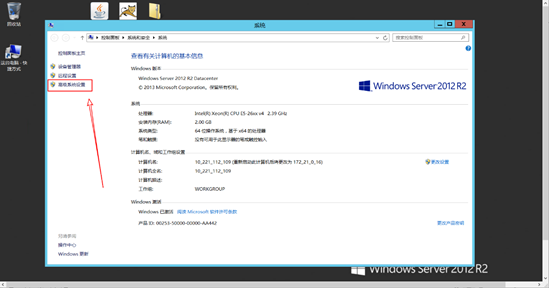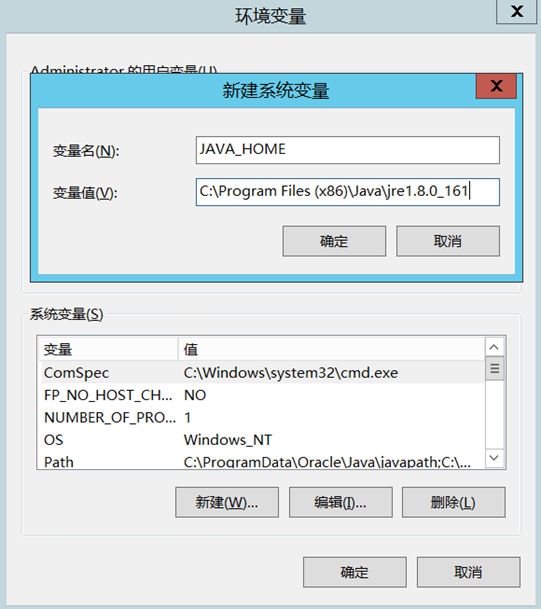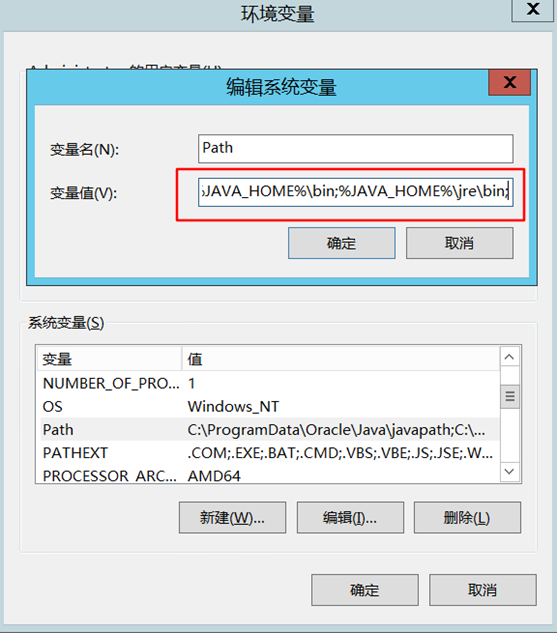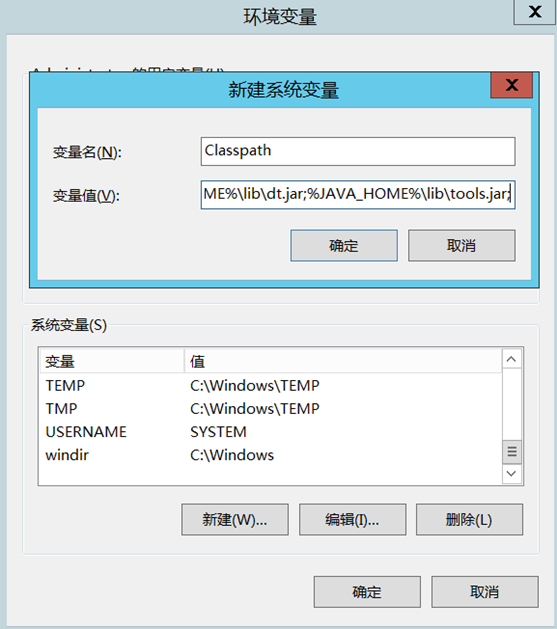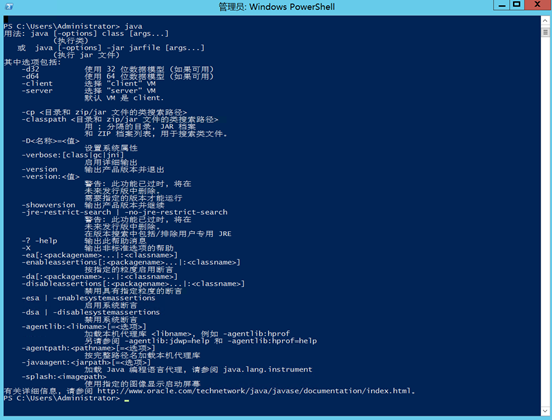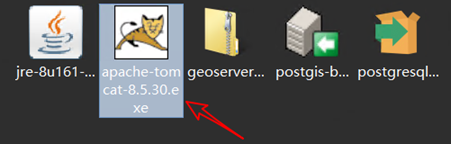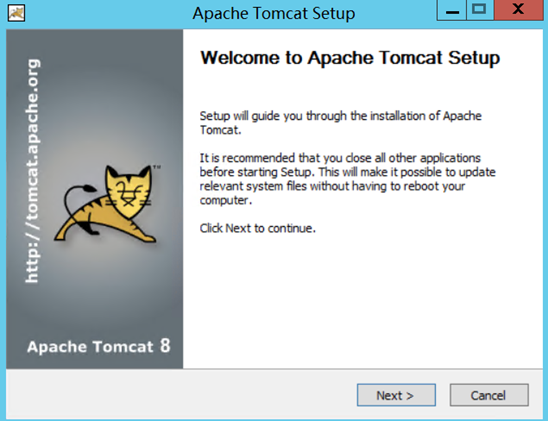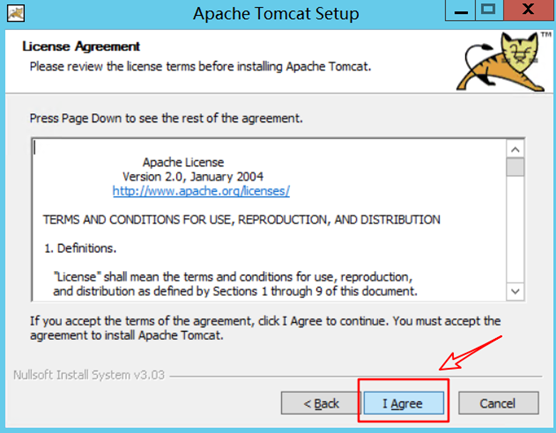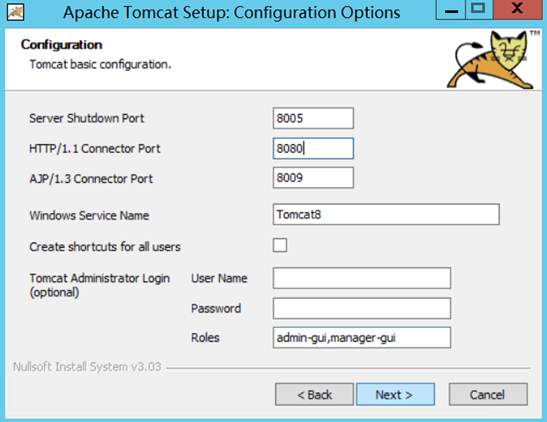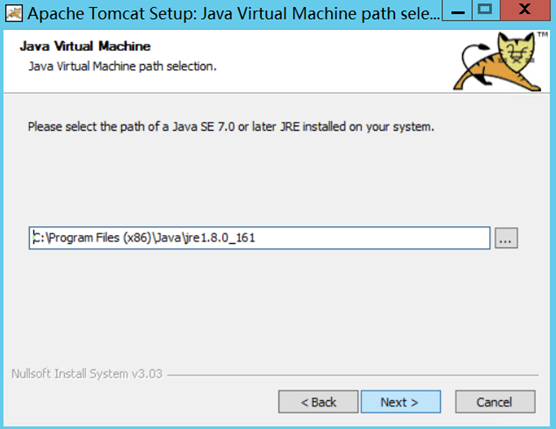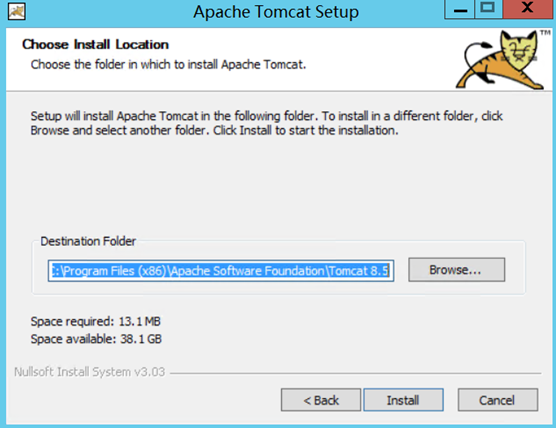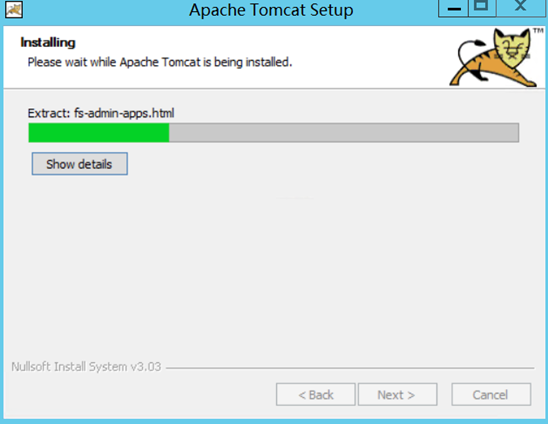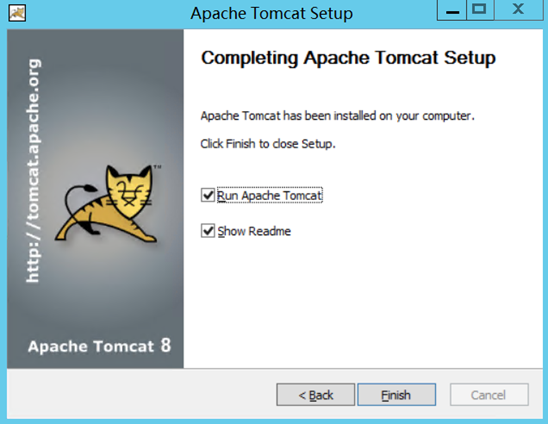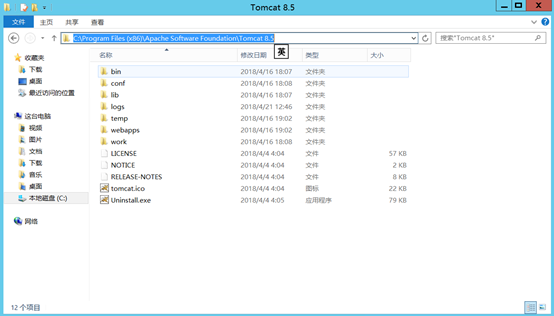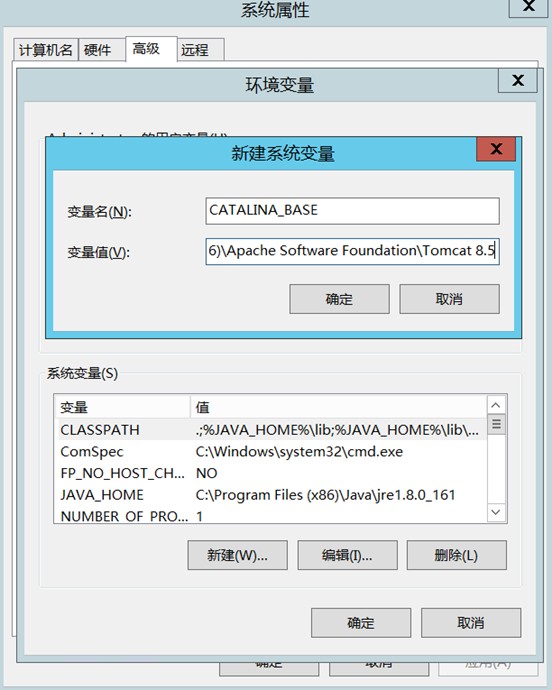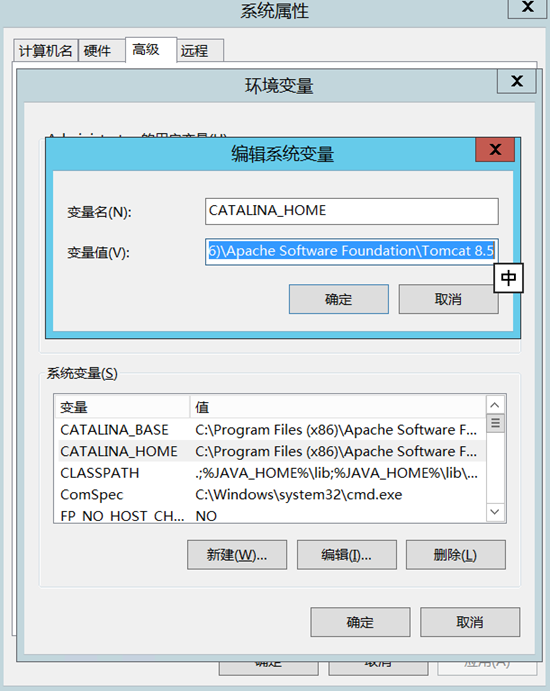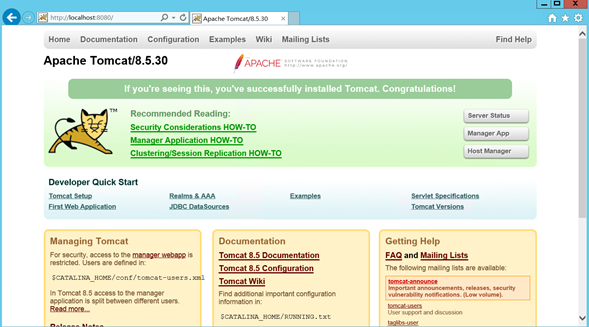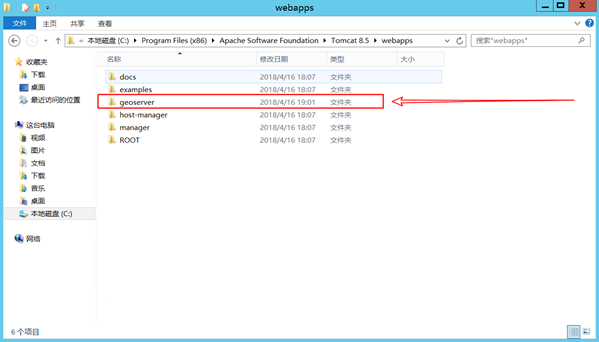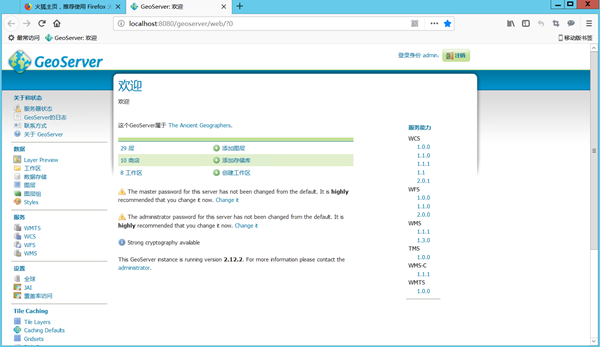Windows server 2012R2 版本安裝Geoserver --------基於騰訊雲伺服器搭建個人地圖網站(三)
寫這篇文章的目的:是記錄自己基於騰訊雲伺服器搭建一個別人可以訪問的簡易地圖網站。
準備工作:
1,購買一個雲伺服器
2,遠端登入伺服器,配置建站環境
1)安裝配置IIS、安裝PHP 、安裝MySQL
2)配置 java jdk環境、tomcat、goserver。
3)安裝 postgresql、postgis。
4)postgis上傳shp資料、geoserver釋出wms服務。
5)基於 OpenLayers 編譯呼叫wms服務的html網頁。
3,將HTML 文件放在伺服器上面,用於訪問。
標籤:Java配置、 tomcat配置、geoserver安裝
一、Java環境變數配置
下面開始配置環境變數,右擊【我的電腦】---【屬性】-----【高階】---【環境變數】,如圖:
選擇【新建系統變數】--彈出“新建系統變數”對話方塊,在“變數名”文字框輸入
“JAVA_HOME”
在“變數值”文字框輸入JDK的安裝路徑(也就是步驟5的資料夾路徑),單擊“確定”按鈕,如圖:
在“系統變數”選項區域中檢視PATH變數,如果不存在,則新建變數 PATH,否則選中該變數,單擊“編輯”按鈕,在“變數值”文字框的起始位置新增
“%JAVA_HOME%\bin;%JAVA_HOME%\jre\bin;
或者是直接
“%JAVA_HOME%\bin;”
單擊確定按鈕,如圖:
在“系統變數”選項區域中檢視CLASSPATH 變數,如果不存在,則新建變數CLASSPATH,否則選中該變數,單擊“編輯”按鈕,在“變數值”文字框的起始位置新增:
.;%JAVA_HOME%\lib\dt.jar;%JAVA_HOME%\lib\tools.jar;
如圖:
二、Tomcat環境變數配置
安裝Tomcat,(推薦使用Tomcat安裝版)本機上沒有Tomcat安裝包直接到Apache官網上進行下載:
對Tomcat進行環境變數的配置:
系統變數:
新建 CATALINA_BASE 變數
Tomcat安裝的路徑
系統變數:
新建CATALINA_HOME變數
Tomcat安裝的路徑:
系統變數:
新增Path
在變數值最後輸入:
%CATALINA_HOME%\lib;%CATALINA_HOME%\bin
啟動完成介面:
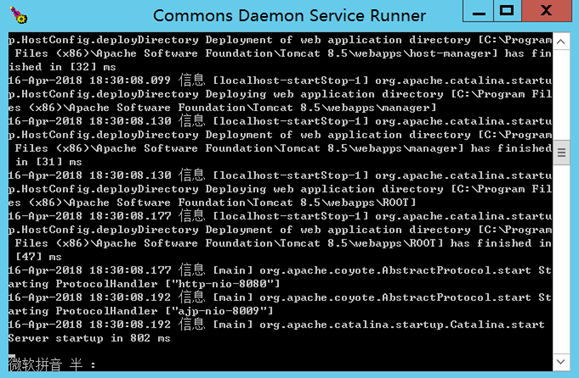
驗證配置是否正確,在瀏覽器中輸入:
如果出現Tomcat介面配置成功
三、Geoserver配置
安裝Geoserver,將Geoserver.war.zip解壓,將裡面的geoserver.war複製到tomcat的安裝目錄下的webapps資料夾下,過一會webapps目錄下出現geoserver.war的解壓檔案。
驗證安裝結果,在瀏覽器中輸入:
http:/localhost:8080/geoserver/web
出現GeoServer介面,安裝完畢。